Cara Paling Mudah dan Gampang Upload Video atau Footage bahkan File Foto atau File Vector ke Microstock Seperti Shutterstock, Adobe Stock, Freepik dan 123rf Menggunakan HP atau Ponsel Android
Bagi kalian yang merupakan pekerja Freelance atau Freelancer di bidang Microstock atau dengan kata lain jualan hasil karya seni baik foto, video atau footage dan vector di internet yaitu pada beberapa situs berikut Shutterstock, Adobe Stock, Freepik, 123rf dan lain-lain pasti ingin mengupload kontennya ke website tersebut dengan cara yang paling praktis. Apalagi jika kalian ingin mencoba mengupload video atau footage pasti merasa sangat kebingungan untuk menguploadnya, karena di beberapa website misal Shutterstock tidak menyediakan fasilitas upload video atau footage.
Cara satu-satunya dan paling mudah untuk mengupload video atau footage tersebut ke Shutterstock adalah dengan menggunakan aplikasi FTP. Aplikasi FTP ini mudah sekali dioperasikan melalui HP atau Smartphone Android ataupun iOS. Selain digunakan untuk mengupload video atau footage, tentunya aplikasi FTP ini juga dapat digunakan untuk mengupload foto ataupun file vector.
Dalam bahasan ini saya memfokuskan pada penggunaan di ponsel atau HP berbasis Android. Selain untuk mempermudah dalam proses upload file, kita juga tidak harus menyalakan laptop atau PC yang saya rasa cukup bikin ribet. Selain itu kita bisa melakukan proses ini di mana saja yang penting masih tercover oleh sambungan data.
Berikut langkah-langkahnya, pada contoh dibawah saya menggunakan perumpamaan proses pada website Shutterstock. Untuk website lain prosesnya hampir sama, namun ada beberapa ketentuan yang harus diperhatikan misal Adobe Stock password FTP terpisah dari password akun. Sedangkan Freepik sendiri memisah usernama FTP dan passwordnya dari password akun.
Cara setting aplikasi FTP:
1. Download dahulu aplikasi FTP di Google Play, disini saya menggunakan Aplikasi andFTP.
2. Buka aplikasi andFTP
3. Buat atau tambahkan akses baru dengan mengklik tombol plus "+" yang terletak di bagian atas.
4. Isi beberapa kolom yang wajib di isi seperti : Hostname, Username dan Password. Kolom lainnya dikosongkan saja.
5. Hostname, diisi : ftp.shutterstock.com
6. Username, diisi : alamat email akun
7. Password, diisi : password akun Shutterstock kalian.
8. Klik Save
9. Selesai
Cara upload sebagai berikut :
1. Klik tombol akses yang telah dibuat.
2. Tunggu proses koneksi beberapa saat.
3. Jika sudah terkoneksi akan muncul tampilan seperti dibawah.
4. Klik tombol browse atau cari file (gambar ponsel atau HP) di bagian atas layar.
5. Cari, pilih, centang dan masukan file video atau footage, file foto ataupun file vector.
6. Kemudian klik tombol upload (gambar panah ke arah atas) di bagian atas.
7. Muncul pertanyaan konfirmasi, lalu klik OK.
8. Tunggu beberapa saat sampai muncul informasi bahwa seluruh file sudah terupload, estimasi waktu upload tergantung kecepatan jaringan data.
9. Selesai
Setelah semuanya berhasil diupload, proses selanjutnya adalah submit. Untuk file video atau footage pada Shutterstock tidak bisa disubmit melalui aplikasi mobile atau HP tetapi harus melalui website. Caranya dengan login melalui browser Google Chrome atau Mozilla Firefox. Ok sangat mudah bukan, tidak perlu harus lewat laptop cukup menggunakan ponsel Android kalian saja dan yang paling penting bisa dilakukan dimanapun selagi masih dalam jangkauan jaringan data. Selamat mencoba dan terima kasih 😊
Alur Gambar ;
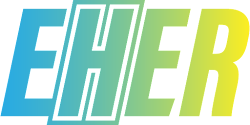





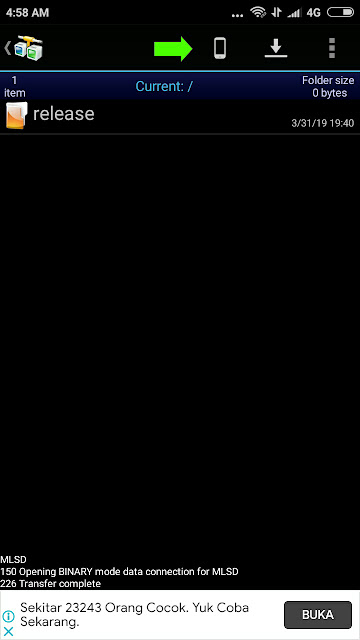


Posting Komentar untuk "Cara Paling Mudah dan Gampang Upload Video atau Footage bahkan File Foto atau File Vector ke Microstock Seperti Shutterstock, Adobe Stock, Freepik dan 123rf Menggunakan HP atau Ponsel Android"